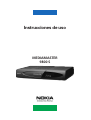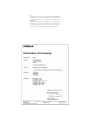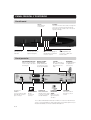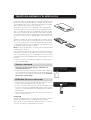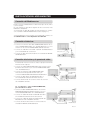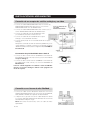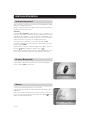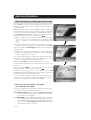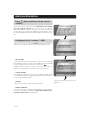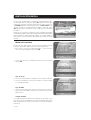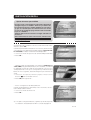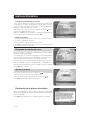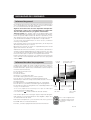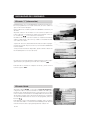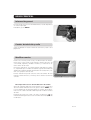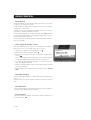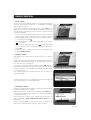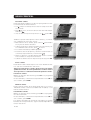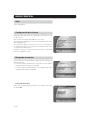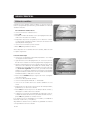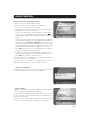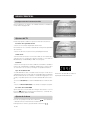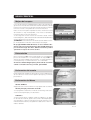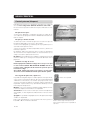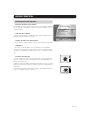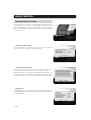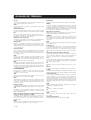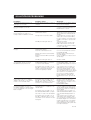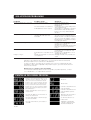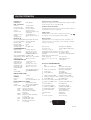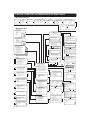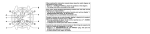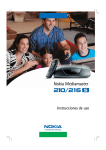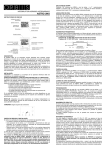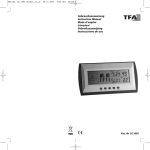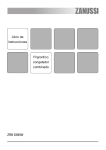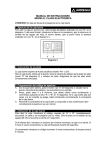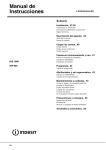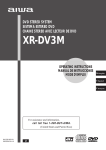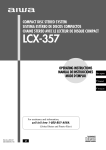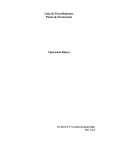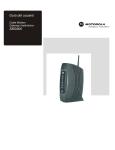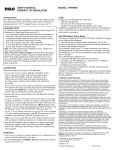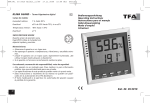Download Instrucciones de uso
Transcript
Instrucciones de uso MEDIAMASTER 9800 S ES Nokia declara que el receptor digital Mediamaster 9800 S cumple con los requisitos básicos de conformidad y con el resto de provisiones correspondientes de la Directiva 1999/5/EC. Este terminal está diseñado para ser conectado a la red analógica PSTN (red teléfonica pública conmutada), en la cual el direccionamiento de red, si procede, se lleva a cabo a través de marcación multifrecuencia DTMF. MEDIAMASTER 9800 S Índice Funcionamento del Mediamaster Para su seguridad Mando a distancia Panel frontal y posterior 4 4 5 6 Viaccess smartcard El Módulo CA con su smartcard Preparación del mando a distancia Conexión a la antena parabólica Conexión del Mediamaster Conexión al televisor Conexión al televisor y al aparato de vídeo Conexión de un receptor de satélite analógico y un vídeo Conexión a un sistema de alta fidelidad Primera conexión con EUROCONECTOR Sintonización si se utilizan conexiones RF Instalación inicial 7 7 8 8 9 9 9 10 10 11 11 12 Información general El menú Bienvenida Idioma Tipo de modulador RF Selección de antena/satélite Menús comunes Ajuste de la antena y comprobación de la señal Selección de la antena/satélite Configuración multisatélite/DiSEqC Motor de la antena 12 12 12 13 13 13 14 15-16 17 18-22 Búsqueda de canales en curso Ajuste de la hora 22 22 Modalidad de visionado 23 Información general Información sobre los programas El botón “i” (información) 23 23 24 El botón Guide Lista de canales de televisión o de radio Opciones (botón verde) Opciones de visionado de la TV (0) Grabación el aparato de vídeo El botón TEXT (teletexto) Botón EXIT TV 24 25 25 26 26 26 26 Menu Principal Información general Canales de televisión y radio Modificar canales Actualización de Canales Guía Configuración del sistema Búsqueda de canales Editar los satélites Configuración de la antena/satélite Ajustes del TV Ajuste de la hora Mejora del receptor Reinstalación Preferencias del usuario Preferencias de idioma Control paterno (bloqueo) Preferencias del aspecto Información del sistema Acceso condicional Ajustes de la tarjeta de abonado 27 27 27 27-30 31 32 32 32 34 36 36 36 37 37 37 37 38 39 40 41 41 Glosario de Términos Solución de Problemas Pantalla del Panel Frontal Datos Técnicos Estructura de los Mensajes en Pantalla 42 43 44 45 46 Nokia y Nokia Connecting People son marcas registradas de Nokia Corporation. Otros nombres de productos y compañías aquí mencionados pueden ser marcas registradas o nombres comerciales de sus propietarios. Nokia aplica una política de contínuo desarrollo, por lo que se reserva el derecho de realizar sin previo aviso los cambios y las mejoras oportunos en los productos descritos en este manual. Copyright © 2001. Nokia Corporation. Reservados todos los derechos. ES 3 FUNCIONAMIENTO DEL MEDIAMASTER Al leer este manual, verá que el Mediamaster se basa en una serie de prácticas pantallas y menús. Estos menús contribuyen a sacar el máximo partido a su Mediamaster, le ayudarán a instalarlo, a seleccionar los canales y a visualizarlos, y a realizar otras muchas funciones. Para controlar todas las funciones del Mediamaster puede utilizar los botones del mando a distancia, aunque algunas de las funciones también pueden realizarse con los botones del panel frontal. El Mediamaster es fácil de usar, siempre está a su disposición y está pensado para que pueda adaptarse a los avances futuros. Tenga en cuenta que las nuevas versiones de software pueden cambiar las funciones de la unidad. Si tuviera algún problema con el funcionamiento del Mediamaster, consulte el apartado apropiado de este manual y el dedicado a la solución de problemas. También puede dirigirse a su distribuidor o al servicio de atención al cliente. PARA SU SEGURIDAD • Deje espacio libre alrededor del Mediamaster para que tenga una ventilación adecuada. • No cubra el Mediamaster y no lo coloque sobre aparatos que desprendan calor. • Utilice un paño suave y un producto de limpieza diluido en agua para limpiar la carcasa de la unidad. • Evite que líquidos, aerosoles u otros materiales entren en contacto con el interior del Mediamaster. • No modifique la conexión de los cables del Mediamaster mientras esté enchufado. ES 4 • No le quite la cubierta. • Evite que el aparato esté expuesto al calor, al frío o a la humedad. • Las reparaciones debe llevarlas a cabo un centro de servicio autorizado por Nokia. • Tenga en cuenta que la única forma de aislar el Mediamaster completamente de la red eléctrica es desenchufar el cable de alimentación de la red. MANDO A DISTANCIA En esta sección se describe cómo utilizar el Mediamaster con el mando a distancia, aunque algunas de las funciones también pueden realizarse con los botones del panel frontal del Mediamaster. Para encender/apagar el Mediamaster (desde el modo “en espera”). EXIT TV Para salir de un menú y volver al programa que estaba viendo sin guardar los ajustes (modo menú). Para pasar de radio a TV (modo visualización). Para activar y desactivar (silenciar) el sonido. - + Para ajustar el volumen de los programas digitales. El volumen del Mediamaster se controla mediante el volumen del televisor. 0-9 Para cambiar de canal y seleccionar opciones de menú individuales. Nota: Si se especifica 0 como primer dígito, se activa la función Liberar TV (véase a continuación). 0 Liberar TV. Para pasar de modo TV a radio, TV analógica y TV y vídeo analógico vía satélite, si los sistemas están conectados mediante un euroconector. Información. Para que aparezca información en modo resumido o extenso (si está disponible) sobre los programas en uso y siguientes. BACK Para retroceder un nivel en los menús sin guardar los ajustes. TEXT Para entrar en el teletexto (si está disponible) y para seleccionar información del teletexto. MENU Para mostrar la pantalla Menú Principal o salir de ella. GUIDE Para obtener el listado de programas de todos los canales disponibles. Esta información sólo aparece si su operador de televisión transmite la información sobre la programación (información EPG). P+ P- Para avanzar o retroceder por los canales, uno a uno. Para cambiar de página en un menú/lista/texto si hay más de una página disponible. Para moverse dentro del teletexto. ▼ ▲ Para desplazarse por las opciones de los menús y para cambiar de canal. Para cambiar los ajustes de los menús. OK Para confirmar la selección de una opción resaltada. Para mostrar la lista de canales de TV/Radio. (Rojo) Para descargar una aplicación “Open TV”. OPTION (Verde) Para seleccionar las opciones en servicio en modo visualización. OPTION + código abre los canales bloqueados. FREEZE (Amarillo) Para seleccionar la función de congelación de la imagen. Púlselo una vez para congelar la imagen en pantalla y pulse cualquier otro botón para volver al estado anterior. (Azul) Para cambiar entre los canales de TV/Radio actuales y anteriores. ES 5 PANEL FRONTAL Y POSTERIOR Panel frontal Botón para liberar el módulo CA Ranura para tarjeta de abonado Ranura para módulo CA con tarjeta inteligente Pantalla muestra el número del canal, mensajes de error, funciones del mando a distancia. Muestra la hora cuando está en modo de espera (standby). Para encender/apagar el Mediamaster a partir del modo en espera Para desplazarse por los menús y para cambiar de canal. Panel posterior EUROCONECTOR AUX para la conexión a vídeo o a un receptor de satélite analógico 95-250 V AC 50-60 Hz Conector para el cable principal de corriente que se incluye. EUROCONECTOR TV para la conexión al televisor DIGITAL AUDIO Fonoconector salida S/PDIF para conexión a un sistema de alta fidelidad AUDIO L R fonoconectores salidas estéreo para conexión a sistema de alta fidelidad TV/VCR para un cable RF conectado a la entrada de antena de TV o vídeo PUERTO DE DATOS DE SERIE para leer y cargar información de datos ANTENNA * entrada para antena parabólica (conector F) TV AERIAL Para antena de TV terrestre (convencional) * Los cables LNB también alimentan el LNB con una tensión de alimentación de 13/18 V (polarización V/H) y transmiten una señal de 0/22 kHz (conmutador de bandas). Corriente máxima LNB 500 mA. ES 6 TARJETA DE ABONADO Y EL MÓDULO CA Para poder recibir los canales digitales codificados vía satélite, deberá tener una tarjeta de abonado y/o un módulo CA * de interfaz común (Módulo de acceso condicional), que deberá ser facilitada por operador de televisión que usted elija. El Operador de televisión es el distribuidor de los programas. Si está abonado a los servicios de más de un Operador de televisión, es posible que tenga que ir cambiando las tarjetas de abonado y/o los módulos CA. Recuerde que cada tarjeta de abonado y cada módulo CA sólo son válidos para un único Operador de televisión y en consecuencia, para un grupo específico de canales. También es posible que la tarjeta de abonado y el módulo CA tengan acceso a menús que no se hayan descrito en este manual. Si es el caso, siga las instrucciones de su Operador de televisión. Sin la tarjeta de abonado y/o el módulo CA, sólo tendrá acceso a los programas que se emitan en abierto. Nota: La tarjeta de abonado y el módulo CA los debe distribuir el Operador de televisión. Tras insertar la tarjeta, déjela en la ranura permanentemente. No la saque a menos que su operador de televisión se lo indique. Esto es importante, porque si su Operador de televisión desea enviar información nueva al Mediamaster, la tarjeta debe estar en la ranura. * Utilice solamente la interfaz para el Módulo CA de interfaz común (estándar DVB) Viaccess smartcard Sólo para servicios de TV de pago codificados con el sistema CA Viaccess. • Inserte hasta el fondo la tarjeta en la ranura izquierda que se encuentra detrás de la tapa del panel frontal del Mediamaster, de modo que el microchip (la zona dorada) quede orientado hacia dentro y hacia abajo. El Módulo CA con su smartcard • Siga las instrucciones de su Operador de televisión con respecto a la tarjeta de abonado y/o el módulo CA. • Inserte el módulo CA (sólo puede utilizar un Módulo CA de interfaz común que sea estándar DVB) hasta el fondo en la ranura que se encuentra detrás de la tapa del panel frontal del Mediamaster. • Para extraer el módulo CA, pulse el botón gris de la ranura derecha en el panel frontal. Código PIN La tarjeta de abonado tiene un código de cuatro dígitos, también llamado código PIN (número de identificación personal). Este código es esencial para que pueda acceder a los futuros servicios ofrecidos por el Operador de televisión. ES 7 INSTALACIÓN DEL MEDIAMASTER La caja del Mediamaster debe contener los siguientes artículos: • el Mediamaster • un mando a distancia con 2 pilas AAA • un cable EUROCONECTOR de 1 m ( con todas las prestaciones) • un cable RF de antena (doble apantallado, 1,5 m) Cable EUROCONECTOR Cable RF • un manual de instrucciones (este documento) • un contrato de licencia de software • Cable principal de corriente EUROCONECTORES El panel posterior del Mediamaster está equipado con 2 EUROCONECTORES (véase el diagrama). Si conecta otros productos a estas conexiones, utilice siempre los EUROCONECTORES apropiados según se suministra con todas las prestaciones. En el mercado pueden encontrarse otros EUROCONECTORES de menor calidad que podrían reducir la calidad de la imagen. Manual de instrucciones Contrato de licencia Cable principal de corriente EUROCONECTOR Preparación del mando a distancia • Quite la tapa del compartimento de las pilas que se encuentra en la parte inferior del mando a distancia. • Inserte dos pilas de 1,5 V (tipo AAA), tal como se muestra en el diagrama, respetando las marcas de polaridad + y - que se indican en el interior. • Vuelva a colocar la tapa. Conexión a la antena parabólica Si necesita utilizar los conectores F en el cable • Prepare cada extremo del cable como se indica en el diagrama. Tendrá que doblar la parte exterior de la trenza del cable hacia atrás (según se muestra). • Acople el conector F al cable y gírelo en el sentido de las agujas del reloj hasta que quede sujeto. • Asegúrese de que sobresalen 3 mm de hilo interior por el extremo del conector. Instalación de la antena parabólica • Para la instalación de la antena, véase el apartado que contiene las instrucciones para ajustar el plato de la antena. • Conecte el cable coaxial, con los conectores F, desde el LNB de la antena parabólica a la conexión ”ANTENNA” del panel posterior del Mediamaster (o por ej., a un conmutador DiSEqC). ES 8 15 mm 8 mm Connector F 3 mm INSTALACIÓN DEL MEDIAMASTER Conexión del Mediamaster Puede conectar el Mediamaster a diferentes tipos de TV, vídeo y otros equipos. En este manual se describen algunas de las conexiones más habituales del aparato. Si va a utilizar un cable RF, tendrá que sintonizar la TV y el vídeo con el canal de salida del Mediamaster (véase la pág. 11). Si tiene problemas con la conexión y necesita ayuda, contacte con su suministrador o con su Operador de televisión. Conexión al televisor • Conecte un extremo del cable EUROCONECTOR en la conexión EUROCONECTOR ”TV” del Mediamaster y el otro extremo en la conexión EUROCONECTOR del televisor. • Conecte el cable RF en la salida “TV/VCR” del Mediamaster y en la entrada RF de su televisor. RF EUROCONECTOR • Conecte el cable de la antena de TV en la entrada TV AERIAL del Mediamaster. Conexión al televisor y al aparato de vídeo El manual de instrucciones de su vídeo le proporcionará más información al respecto. • Conecte un cable EUROCONECTOR entre la toma correspondiente del televisor y la conexión EUROCONECTOR ”TV” del Mediamaster. • Conecte un segundo cable EUROCONECTOR entre la toma correspondiente del vídeo y la conexión EUROCONECTOR AUX del Mediamaster. Video RF • Conecte el cable RF en la salida RF del vídeo y en la entrada de la antena de TV del televisor. SCART EUROCONECTOR • Conecte la antena de TV convencional en la conexión de entrada RF del vídeo. Mediamaster Si el televisor tiene EUROCONECTOR, pero el vídeo no lo tiene • Conecte el cable EUROCONECTOR en la conexión EUROCONECTOR principal del televisor y en la conexión EUROCONECTOR ”TV” del Mediamaster. • Conecte un cable RF desde la salida RF del vídeo a la entrada de la antena de TV del televisor. • Conecte un cable RF desde la salida TV/VCR del Mediamaster a la entrada RF del vídeo. • Conecte la antena de televisión convencional a la entrada TV AERIAL del Mediamaster. RF Video RF EUROCONECTOR Mediamaster ES 9 INSTALACIÓN DEL MEDIAMASTER Conexión de un receptor de satélite analógico y un vídeo • Conecte un cable EUROCONECTOR entre la conexión de EUROCONECTOR principal del televisor y la conexión EUROCONECTOR ”TV” del Mediamaster. • Conecte un cable EUROCONECTOR entre el vídeo y la conexión EUROCONECTOR AUX del Mediamaster. Con el conmutador de prioridad Nokia Smart Switch • Conecte un cable RF entre la salida RF del vídeo y la entrada de antena de TV del televisor. • Conecte un cable RF de la salida RF del receptor analógico en la entrada RF del vídeo. • Conecte la antena de TV en la entrada de RF del receptor analógico. Para poder conmutar la señal de la antena parabólica y el receptor analógico y digital, necesita un conmutador de prioridad Nokia Smart Switch (véase el diagrama A B) o un LNB doble universal. Video EUROCONECTOR RF Mediamaster Receptor analógico Conmutador de prioridad Nokia Smart Switch • Conecte el cable coaxial entre la salida A del conmutador de prioridad Nokia Smart Switch (accesorio) y la conexión LNB del receptor analógico. • Conecte el cable coaxial entre la salida B del conmutador de prioridad Nokia Smart Switch y la conexión ANTENNA del Mediamaster. Para ver canales digitales vía satélite a través del Mediamaster, el receptor analógico deberá estar apagado (en modo de espera). Conexión a un sistema de alta fidelidad • Conecte un cable estéreo RCA/Cinch desde las conexiones AUDIO L R del Mediamaster a las conexiones de entrada LINE, AUX, SPARE o EXTRA de su aparato de alta fidelidad. • Si dispone de él, puede conectar un cable RCA/Cinch desde la conexión DIGITAL AUDIO del Mediamaster al sistema de alta fidelidad o Dolby Pro Logic. Nota: Para evitar interferencias, utilice un cable de vídeo apantallado. ES 10 Nokia Smart Switch INSTALACIÓN DEL MEDIAMASTER Primera conexión con EUROCONECTOR • Enchufe el Mediamaster a la red eléctrica. • En pantalla aparecerá el menú Bienvenida. • Pulse OK en el mando a distancia del Mediamaster para iniciar el proceso de instalación. A partir de ahora, siga las instrucciones del apartado “Instalación inicial”. Sintonización si se utilizan conexiones RF Este proceso sólo es procedente si su Mediamaster está conectado al televisor con una conexión RF. Para sintonizar su televisor con la señal RF, necesitará el manual de su televisor además de este documento. A continuación se explican los pasos que hay que seguir si no ha podido utilizar EUROCONECTORES en las conexiones. • Enchufe el Mediamaster. Sintonización del televisor con el Mediamaster • Seleccione un número de canal de TV que no utilice para otros canales de televisión. • Siga las instrucciones del manual de su televisor para sintonizar, con el selector de canales de televisión, el canal UHF 43 (es el canal UHF preseleccionado para el Mediamaster). Si ya tiene ocupado este canal, seleccione otro que esté libre entre los canales 21 y 69 del televisor. • Por ejemplo, si selecciona el canal UHF 45 de su televisor, ha de especificar el mismo canal el Mediamaster. en del panel frontal del Puede utilizar los botones Mediamaster o del mando a distancia para cambiar al canal correspondiente. El número de canal UHF seleccionado aparecerá en el panel frontal del Mediamaster. • Cuando haya cambiado correctamente el número de canal UHF, aparecerá en pantalla el menú Bienvenida. Si hay interferencias con otros canales, tendrá que cambiar el canal UHF elegido. • Siga las instrucciones del manual de su televisor para memorizar el número del canal UHF utilizado por el Mediamaster. Cuando quiera ver canales de TV o emisoras de radio por vía digital, sólo tendrá que seleccionarlo. • Cuando aparezca el mensaje de bienvenida, pulse el botón OK del mando a distancia del Mediamaster y podrá iniciar el proceso de instalación. Si por cualquier razón tuviera que cambiar el canal RF posteriormente, podrá hacerlo mediante el menú Ajustes del TV, cuyo uso se explica más adelante. Si tiene un vídeo conectado, el canal de vídeo deberá estar sintonizado con un canal UHF (entre el 21 y el 69) que no coincida con el canal del Mediamaster. A partir de ahora, siga las instrucciones de “Instalación inicial”. ES 11 INSTALACIÓN INICIAL Información general Una vez haya conectado correctamente el Mediamaster, debe realizar la “instalación inicial”. Durante este procedimiento, aparecerá información de ayuda en la parte inferior de los menús. Atención El botón OK confirma siempre la selección efectuada en los menús y, si lo pulsa, le llevará al siguiente paso del proceso de instalación. No obstante, y este es un punto importante, a menudo hay que introducir más de un valor en un menú. Primero, realice los ajustes necesarios en las diferentes líneas. A continuación, confírmelos todos a la vez pulsando OK. Siempre se puede retroceder hasta el menú anterior; para ello, pulse el botón BACK. Para pasar de una línea a otra hacia arriba o hacia abajo, utilice los . Para cambiar los ajustes, utilice . botones Para seleccionar una línea de un menú e introducir valores numéricos, utilice los botones numéricos del mando a distancia. El menú Bienvenida Esta imagen indica que ha iniciado el proceso de instalación. Pulse el botón OK para continuar. Idioma Seleccione el idioma que desee en los menús. Este idioma será también el idioma principal de audio y de los subtítulos. Para seleccionar la alternativa de idioma noruego, finés, ruso, hacia turco y griego, hay que pulsar la tecla de flecha doble abajo en el mando a distancia. ES 12 INSTALACIÓN INICIAL Tipo de modulador RF Si el Mediamaster está conectado al televisor por medio de un cable RF, debe seleccionar la opción de modulador RF correcta, que depende del país en el que se utilice el Mediamaster. Seleccione UK (PAL I) si se utiliza el Mediamaster en el Reino Unido. Seleccione Normal (PAL B/G) si se utiliza en cualquier otro país. Si recibe la imagen pero no el sonido, es posible que la selección de modulador RF sea incorrecta. Selección de antena/satélite Seleccione una opción de la 1 a la 4 si tiene una antena equipada con un LNB para recibir las señales del satélite ASTRA, HOTBIRD, SIRIUS o THOR. Seleccione la opción 5 o 6 si tiene una antena con dos LNB, o bien dos antenas con sendos LNB, para recibir las señales de la combinación de satélites ASTRA/HOTBIRD o THOR/SIRIUS. En estos casos, necesita también un conmutador DiSEqC. Si se trata de cualquier otra combinación de antena/LNB, seleccione la opción 7. Las opciones de la 1 a la 6 requieren el uso de un LNB universal. ES 13 INSTALACIÓN INICIAL Ajuste de la antena y comprobación de la señal Al pulsar OK en la opción seleccionada del menú anterior, en la pantalla se visualiza el menú Ajuste de la antena (que puede verse a la derecha). Para cada satélite (p. ej., ASTRA, HOTBIRD, SIRIUS, THOR), hay preprogramado un máximo de 4 canales diferentes, que figuran en el menú. Cuando ajuste la antena, el Mediamaster utilizará el canal marcado para buscar las señales procedentes del satélite. .) (Puede seleccionar otro canal con los botones 1 Oriente la antena hacia el satélite que desee hasta que aparezca un valor alto en el indicador de intensidad de señal (AGC)*) , - la barra de color rojo que hay en la parte superior del menú. OK 2 Cuando la antena esté orientada correctamente con respecto al satélite, y la intensidad de la señal sea la óptima, pulse OK. Si ha encontrado una señal digital, debería recibir imágenes del canal marcado. 3 La barra de la parte superior del menú se transformará en el indicador de calidad de señal (SNR)*), de color rojo/amarillo/ verde, correspondiente al canal. Si no recibe ninguna imagen, es posible que haya sintonizado una emisora de señales analógicas. Otra razón podría ser que la antena esté orientada hacia un satélite equivocado. Pulse el botón BACK y vuelva a empezar desde el punto 1. La razón podría ser también que el canal marcado no emite en ese momento. Pulsar el botón BACK y seleccionar uno de los canales . preprogramados en el menú con los botones Cuando reciba imágenes de un canal de TV, pulse OK. Mediamaster inicia la búsqueda de forma automática y ajusta los canales del satélite. Consulte la página 22. (Si en el menú de comprobación de señal, la indicación de señal es buena pero no aparece la imagen de ninguno de los canales, pruebe con la búsqueda de canales pulsando OK.) *) Nota sobre la intensidad de señal (AGC) y la calidad de señal (SNR) Los diversos indicadores de señal que hay en la parte superior del menú facilitan información sobre lo siguiente: La intensidad (AGC): aparece en forma de barra de color rojo e indica la intensidad media de cualquier señal entrante, tanto digital como analógica. La calidad (SNR): cuando aparece en pantalla un programa de un canal de satélite, la barra indicadora deja de mostrar la intensidad de señal y pasa a mostrar la calidad. La barra se vuelve de color rojo, amarillo y verde e indica la calidad de la señal procedente del canal. ES 14 OK INSTALACIÓN INICIAL Líneas de la 1 a la 4 del menú Selección de la antena/satélite Seleccione la opción ASTRA, HOTBIRD, SIRIUS o THOR si tiene un único LNB orientado hacia uno de estos satélites. A continuación, siga las instrucciones que se dan en el apartado “Ajuste de la antena y comprobación de la señal” de la página anterior. Líneas 5 y 6 del menú Selección de la antena/satélite Seleccione una de estas opciones si tiene una antena equipada con dos LNB, o bien dos antenas con sendos LNB, y desea ver los canales de los satélites ASTRA/HOTBIRD o THOR/SIRIUS. En este caso, primero debe conectar los LNB a un conmutador externo, ya que el Mediamaster sólo dispone de una entrada de antena. Una vez instalado, el conmutador seleccionará de forma automática el LNB que corresponda al canal seleccionado. Este conmutador externo recibe el nombre de conmutador DiSEqCTM. Dado que el conmutador puede estar situado cerca de los LNB, sólo se necesita un cable de conexión con el Mediamaster. Conexión de un conmutador DiSEqC: • Enchufe el cable del LNB destinado a los canales del satélite ASTRA (o THOR) en el conector LNB 1 (A) del conmutador • y el destinado al satélite HOTBIRD (o SIRIUS) en el conector LNB 2 (B). • Enchufe el cable de la antena en el conector Receiver OUT del conmutador. • Enchufe el otro extremo de este cable en el conector de entrada ANTENNA que hay en la parte posterior del Mediamaster. Siga las instrucciones que se dan en la página 14, “Ajuste de la antena y comprobación de la señal”. La diferencia en este caso es que usted puede ahora elegir entre los canales de dos satélites. Ajuste la antena hasta que el valor del indicador sea el mejor posible para ambos satélites. ES 15 INSTALACIÓN INICIAL Línea 7 del menú Selección de antena/ satélite Es necesario seleccionar esta opción únicamente si el satélite que ha elegido difiere de las opciones de satélite preprogramadas de la siguiente forma: si no utiliza un LNB universal o bien tiene más de dos LNB. Este menú aparece siempre que Mediamaster efectúa una búsqueda de canales que ajustar. OK Configuración de 1 antena /1 LNB Seleccione esta opción si tiene un LNB montado en la antena y desea seleccionar otro satélite que no está preprogramado. OK Tipo de LNB Seleccione la frecuencia de oscilador local (L. O.) que sea válida para el LNB conectado. Los valores más habituales, incluido LNB universal, pueden seleccionarse con los botones . También puede introducir un valor con los botones numéricos cuando en la línea aparezca el símbolo del control remoto. Voltaje del LNB Si el cable de la antena es muy largo, el voltaje del LNB podría ser demasiado bajo para cambiar la polarización. Puede incrementar el voltaje del LNB en 0,5 V. Satélite Seleccione uno de los satélites preprogramados. Canal predefinido Seleccione uno de los canales preprogramados y ajuste la antena según lo indicado en el apartado “Ajuste de la antena y comprobación de la señal” de la página 14. ES 16 OK Siga el procedimiento descrito en la página 14. INSTALACIÓN INICIAL Configuración multisatélite/DiSEqC Seleccione esta alternativa en caso que su sistema de antena tenga más de un LNB y cuando no utilice ninguna de las alternativas Astra/Hotbird o Thor/Sirius del menú “Selección de Antena/Satélite” de la página 13. Puede conectar hasta 4 LNB. La selección de distintos LNB debe controlarse mediante un conmutador externo. Consulte la página 15, “Conexión de un conmutador DiSEqC.” Por cada LNB que conecte al conmutador DiSEqC, debe realizarse la siguiente configuración. A modo de ejemplo, la siguiente parte describe cómo se configurará el LNB previsto para Astra 2A en la entrada DiSEqC 1 (A) en el conmutador y el LNB previsto para el Eutelsat W2 en la entrada DiSEqC 2 (B). Tipo y puerto de conmutador Aquí debe seleccionar la entrada por cada LNB que se conectará. En este ejemplo en concreto, la entrada DiSEqC 1 se seleccionará en primer lugar. Tipo de LNB Seleccione “Universal” o la frecuencia de oscilador local (LO) válida para el LNB conectado. Voltaje del LNB Si el cable procedente de uno de los LNB es muy largo, quizá deba aumentar el voltaje de estos LNB en 0,5 V. En la mayoría de los casos, no habrá que cambiar nada. No retoque el valor por defecto “0 V”. Si el conmutador no cambia entre polarización horizontal y vertical, el voltaje de un LNB puede aumentarse posteriormente. Aumente el voltaje: a. sólo si un LNB no cambia la polarización b. sólo del LNB específico mencionado en a. Satélite En este ejemplo, seleccione Astra 2A porque su LNB está conectado a la entrada DiSEqC 1 en el conmutador. Canal predefinido Seleccione uno de los canales predefinidos y ajuste la antena como se muestra en la página 14, “Ajuste de la antena y comprobación de la señal”. Antes de proseguir, debe poder ver de fondo la imagen de una TV del canal predefinido. Cuando vea la imagen, pulse OK para continuar. Recibirá la confirmación en la pantalla de TV que la configuración de la entrada DiSEqC 1 está lista. También deberá responder si quiere configurar otra entrada DiSEqC. (Continúa en la página siguiente.) ES 17 INSTALACIÓN INICIAL En este caso también debe configurarse la entrada para el satélite Eutelsat W2, de modo que pulse OK. Repita el mismo procedimiento que para el satélite Astra 2A, pero esta vez seleccione DiSEqC 2 desde “Activar tipo y puerto” y Eutelsat W2 como satélite. Cuando la configuración de DiSEqC 2 esté lista, pulse OK. Aparecerá la confirmación de que también se ha terminado DiSEqC 2. Dado que no se han de configurar nuevas entradas, ahora debe iniciar la búsqueda de canales de los satélites Astra 2A y Eutelsat W2. El procedimiento de búsqueda de canales se inicia pulsando el botón Atrás. Consulte la parte “Búsqueda de canales” de la página 22. Motor de la antena En caso de que disponga de un motor de antena para controlar la antena del satélite, debe ajustar los valores siguientes: • En el menú “Selección de Antena/Satélite”, seleccione la línea 7 (consulte la página 13) y pulse OK. • Seleccione la línea 3, “Configuración del motor de la antena” y pulse OK. Tipo de motor • Seleccione SATSCAN si se trata de un motor Nokia SatScan. • Seleccione DiSEqC si el motor que utiliza se controla mediante comandos DiSEqC. Tipo del LNB • Seleccione Universal, una de las frecuencias fijas o especifique la frecuencia LNB con los botones numéricos del controlador remoto. Voltaje del LNB Si el cable que parte de la base de la antena es muy largo, el voltaje de la frecuencia LNB podría ser demasiado bajo para cambiar la polarización. Puede incrementar el voltaje de LNB en 0,5 voltios. ES 18 INSTALACIÓN INICIAL Ajuste del motor para ASTRA Para proseguir con la instalación, ahora debe determinar el ángulo respecto a ASTRA 1. El motor y la antena deben orientarse hacia los satélites ASTRA 1 en 19,2 ° East, ya que se trata del ajuste de referencia. El resto de las posiciones de satélite preprogramadas están orientadas respecto a ASTRA 1. También debe montar la antena en el lugar adecuado en el exterior. Si desea información sobre cómo hacerlo, remítase a las instrucciones de montaje del dispositivo SatScan, que se entregan por separado. (La figura de la derecha aparece al seleccionar la línea 4 del menú anterior y pulsar OK.) Cuando haya finalizado la instalación en el exterior, la antena esté correctamente orientada hacia ASTRA y la barra «Intensidad de la señal(AGC)» indique la máxima intensidad posible: • Seleccione una de las opciones de canal ASTRA predefinidas • Pulse OK.... ....la barra Signal Strength pasará a ser la barra «Calidad de la señal (SNR)» Rojo/Amarillo/Verde) *) . En esta barra, se indicará la calidad de la señal del canal de TV predefinido. Seleccione el canal predefinido con el que se consiga la mejor indicación de la barra. En unos segundos, obtendrá imágenes procedentes del canal. • Seleccione, si es preciso, la línea 1 y ajuste el motor con los botones del controlador remoto. • Pulse OK para regresar al.... ....menú «Configuracion del Motor/Antena» Cuando reciba imágenes de ASTRA, será el momento de efectuar la búsqueda de canales. • Seleccione una de las líneas 1-3. • Pulse OK.... *) Si no aparece ninguna indicación, significa que la antena puede no estar bien orientada hacia ASTRA 1. Consulte la página 14. ES 19 INSTALACIÓN INICIAL ....y obtendrá el menú “Búsqueda de canales”. Lo más habitual es empezar desde la línea “Búsqueda Automática”. (Siempre podrá realizar una búsqueda manual o avanzada más adelante, mediante las opciones Búsqueda Manual o Avanzada.) • Seleccione ASTRA en la línea “Búsqueda Automática” • Pulse OK..... .......y aparece el menú «Ajuste de la Antena». • Seleccione uno de los canales predefinidos en «Canal Predefinido» • Ajuste el motor, si es preciso, hasta que la barra «Intensidad de la señal (AGC)» muestre un valor óptimo. Observe que esto sólo afectará a la posición actual del satélite. • pulse OK..... .....y aparece un menú a partir del cual puede verificar la «Calidad de la señal (SNR)» de los canales predefinidos. Hasta que aparezca la imagen, probablemente deberá esperar unos 10 o 15 segundos. • Ajuste el motor, si es preciso, hasta que la barra “Calidad de la señal (SNR)” muestre un valor óptimo. Observe que esto sólo afectará a la posición actual del satélite. • Pulse OK para..... .....iniciar el procedimiento principal de búsqueda de, en este caso, los canales ASTRA. El procedimiento de búsqueda tarda unos minutos. Por favor, consulte la página 22. ES 20 INSTALACIÓN INICIAL Cuando la búsqueda de canales ASTRA haya finalizado, puede proceder con la búsqueda de canales de otros satélites. • Pulse MENU en el controlador remoto; aparece “Menu Principal” en la pantalla. • Seleccione la línea 6, “Configuración Sistema”. • Especifique, según se le solicite, 1234 como «Codigo de acceso».... ......aparece el menú “Configuración Sistema”. • Seleccione «Búsqueda de Canales». • Pulse OK para que vuelva a aparecer el menú «Búsqueda de Canales». Las posiciones de satélite más comunes (22 pcs) ya están programadas en el motor SatScan. A medida que seleccione las posiciones de satélite en la línea “Búsqueda automática”, también tendrá acceso a los canales de TV preprogramados que facilitan la verificación de la calidad de la señal. • En la línea 1, Búsqueda automática, seleccione otro satélite para ver sus canales. El procedimiento es el mismo que el que se utiliza en la instalación inicial del satélite. Sin embargo, debe dejar algo de tiempo hasta que el motor de la antena se ajuste a su nueva posición! ES 21 INSTALACIÓN INICIAL Configuración del limite Este y Oeste Sólo tiene que definir estos límites si la antena no puede alcanzar las posiciones límite de Este/Oeste. Puede darse este caso si, por ejemplo, la antena se ha montado en un lugar demasiado elevado, o se da una situación similar. Para definir estos límites, ajuste la antena utilizando para el límite este y para el límite oeste. Observe el movimiento de la antena, y cuando haya alcanzado su límite máximo, defina cada límite pulsando OK. Eliminar los límites Si necesita suprimir los límites, utilice este comando. Al hacerlo, no sólo se suprimen los límites. El motor también regresa a la posición 0 (cero). Sin embargo, la próxima vez que seleccione un canal, el motor regresará a su posición correcta. Búsqueda de canales en curso Este menú aparece siempre que el Mediamaster efectúa una búsqueda de canales que ajustar. Los canales que se encuentren figurarán en una lista dividida en dos columnas que aparecerá en la pantalla; en una columna estarán los canales de televisión y en la otra, los de radio. Tenga en cuenta que la búsqueda puede durar varios minutos. Una vez finalizado el proceso de búsqueda, en la pantalla se indicará cuántos canales de televisión y de radio se han encontrado. Pulse OK para continuar. Ajuste de la hora La hora se ajusta por medio de los botones o atrasan la hora en intervalos de media hora. , que adelantan Para ajustar los minutos, puede utilizar los botones . Pulse OK para finalizar la primera instalación. Finalización de la primera instalación Ahora se grabarán los canales hallados durante la búsqueda. Aparecerá en pantalla un mensaje confirmando que la instalación se ha completado. Pulse OK para empezar a ver los canales desde el recuadro. ES 22 MODALIDAD DE VISIONADO Información general En esta parte del manual se describen las funciones básicas que ofrece el Mediamaster mientras usted ve la televisión vía satélite o escucha emisiones de radio vía satélite. Algunas de las funciones descritas dependen del Operador de televisión o radio y sólo se pueden utilizar si están incluidas en la información de los programas transmitidos. Tenga en cuenta que, durante el proceso de búsqueda de canales, el Mediamaster puede detectar un gran número de canales. Entre ellos puede haber canales de diversos operadores, incluidos canales a los que sólo se puede acceder si se posee una tarjeta de abonado facilitada por el Operador correspondiente. Si selecciona un programa al que no tiene acceso, recibirá un mensaje en la pantalla. Este mensaje varía en función del Operador y de la tarjeta de abonado/módulo CA que se utilice. Mientras esté viendo un canal, en la pantalla del panel frontal aparecerá el número de canal. Además de las funciones normales, como activar o desactivar el estado en espera del Mediamaster, regular el volumen, etc. (véase la introducción general del mando a distancia), existen otras funciones útiles que se explican en esta parte del manual. Desde cualquiera de los menús y en cualquier momento puede volver al modo normal TV/Radio. Para ello sólo tiene que pulsar el botón EXIT. Información sobre los programas Cada vez que cambie de canal, recibirá información sobre los programas por espacio de unos segundos. (En el menú “Preferencias del usuario” puede seleccionar durante cuánto tiempo se muestra esta información.) La información puede incluir: La hora actual. La lista de canales. El número y el nombre del canal. El nombre del programa actual y el del siguiente. La hora de inicio y la duración total del programa actual. Una barra que indica el tiempo transcurrido desde el inicio del programa actual. La edad mínima recomendada para poder ver el programa. La hora de inicio y la duración total del siguiente programa. La información sobre los programas sólo estará disponible si se incluye en la transmisión. Si no es así, aparecerá un mensaje en el que se indica que “no hay información disponible”. puede cambiar de lista de canales. Con los botones Este símbolo aparecerá en el ángulo superior izquierdo de la pantalla cuando se incluya una aplicación descargable (”Open TV”) en una transmisión de canal. Para cerrar una aplicación y ver la televisión de nuevo, pulse el botón P+ o P- en el mando a distancia. Lista de canales Hora actual Información sobre el programa actual Información sobre el siguiente programa Número y nombre del canal Información sobre edad mínima Pulse el botón rojo del mando a distancia para iniciar la descarga de una aplicación “Open TV” Por favor, consulte la página 38 si desea más información. ES 23 MODALIDAD DE VISIONADO El botón “i” (información) El Mediamaster ofrece la posibilidad de visualizar información sobre los programas que se están emitiendo, así como sobre los que se van a emitir después. El procedimiento es idéntico para la modalidad de televisión y la de radio. Al pulsar el botón “i” mientras se ve la televisión, aparece un letrero especial con información sobre los programas. Seleccione el canal con o con los botones numéricos. El símbolo “i” es de color azul cuando se visualiza información sobre el canal actual, y de color rojo cuando se visualiza información sobre otro canal. Si pulsa “i” de nuevo, obtendrá más información sobre el programa actual. Si pulsa “i” por tercera vez, volverá a la modalidad de televisión/radio. Si hay mucha información disponible, puede utilizar el botón de flecha doble para ver el resto del texto. En esta vista, se puede optar por recibir información sobre el programa actual y el siguiente por medio de los botones . Para salir de los menús en cualquier momento y volver a ver la televisión, pulse EXIT. * El botón Guide Al pulsar el botón GUIDE, se accede a la guía de televisión (o a la guía de radio si está escuchando los canales de radio), que facilita el título del programa actual y el del siguiente en los diferentes canales. La información está disponible únicamente desde la red (por ejemplo, DF1 o TPS) a la que pertenece el canal que se está viendo. Para situar el cursor en otro programa, utilice los botones . Para avanzar y retroceder de página en página, utilice los botones de flecha doble. Si una línea está resaltada, puede obtener más información sobre el programa pulsando el botón “i”. ES 24 MODALIDAD DE VISIONADO Lista de canales de televisión o de radio En el procedimiento de búsqueda de canales se crean dos listas de canales. Una lista se llama “Toda la TV” y contiene todos los canales. La otra lista se llama “TV (libres)” y contiene únicamente los canales que se emiten en abierto. Nombre de la Indica que el satélite lista de canales está cerrado Los canales codificados están marcados con la imagen de una tarjeta de abonado (esta información sólo aparece si su operador de televisión transmite la información sobre la programación). Si realiza una nueva búsqueda de canales, los nuevos canales que en la lista “Toda la TV”. se encuentren se marcarán con un Los canales bloqueados se marcan con un símbolo en forma de candado la lista “Toda la TV”. Vea la página 31. Mientras ve la televisión o escucha los canales de radio, puede acceder a la lista de canales pulsando OK. Las listas están ordenadas por satélite, red y canal. En la parte superior del menú verá el nombre de la lista. La lista actual es aquella en la que figura el canal que se está viendo. • Si la lista contiene un gran número de canales, puede cerrar satélites o redes con el fin de reducir el número de canales. Para abrir/ cerrar un satélite o una red, márquelos y pulse . Los satélites/redes cerrados están marcados con el símbolo Nombre de la red Nombre del canal Para cambiar de lista de canal, utilice . Para abrir la lista de canales de radio, primero debe entrar en la modalidad de radio pulsando “EXIT TV ” y, a continuación, OK. Para cambiar de canal, puede ir pasando de uno a otro con los o bien especificar el número de canal por medio de botones los botones numéricos del mando a distancia. Pulse OK cuando se resalte el nombre de un canal para ver/escuchar su emisión. Para cambiar de página dentro de la lista de canales, utilice los botones de flecha doble. Para obtener más información sobre un canal marcado (resaltado), pulse el botón “i”. Opciones (botón verde) Al pulsar el botón OPTION, se abre un menú en el que se pueden introducir ajustes temporales. El menú aparece sólo si el programa contiene opciones que pueden modificarse. Los ajustes realizados en este “menú de opciones” son válidos únicamente para el programa que se está viendo. Si sale de él y luego regresa al mismo, los valores temporales habrán desaparecido. Idioma de audio Si está disponible, puede elegir entre los diferentes idiomas en que se emite. Idioma de los subtítulos Si está disponible, puede elegir entre diferentes idiomas para los subtítulos. Si selecciona “DESACTIVADO”, no habrá subtítulos. ES 25 MODALIDAD DE VISIONADO Formato Si tiene un televisor cuyo formato de imagen es 4:3 y la transmisión se realiza en formato 16:9, puede seleccionar Pantalla completa o Formato buzón para cambiar el formato de pantalla. Pantalla completa llenará la pantalla verticalmente, pero cortará parte de la información por los extremos derecho e izquierdo de la imagen. Formato buzón ofrecerá una imagen completa, pero dejará zonas en negro en la parte superior e inferior. Opciones de visionado de la TV (0) Con el botón 0 puede alternar entre las señales de televisión vía satélite digital y analógica, de vídeo y de televisión terrestre analógica. (Esto es válido únicamente si las unidades están conectadas por medio de euroconectores y no mediante una conexión RF.) Grabación el aparato de vídeo Tenga presente que al grabar un programa, se graba todo lo que aparece en la pantalla. Por ejemplo, si visualiza un menú del Mediamaster en la pantalla, se grabará el menú. El botón TEXT (teletexto) Si pulsa el botón TEXT, se abrirá una página de teletexto (si se transmite teletexto). Las páginas de teletexto se seleccionan con los botones numéricos del mando a distancia. Para ir con rapidez de una opción a otra dentro de una misma página, pulse . Para ir a una página, pulse OK en el número seleccionado. Para volver a la modalidad de televisión/radio, pulse EXIT. El botón “0” muestra la página de índice (que suele ser la página 100). muestran la página anterior o siguiente del teletexto. Para pasar por las páginas ya visitadas, puede utilizar los botones de flecha doble. Cuando el “texto oculto” está activo, puede mostrarse presionando el botón “i”. La mayoría de los nuevos televisores permiten abrir y controlar las funciones del teletexto a través del mando a distancia mientras se están viendo los canales digitales. (La función se denomina “inserción VBI”). NOTA: consulte también los valores de “Subtítulos” de las páginas 37 y 39. Botón EXIT TV Este botón tiene funciones dobles. Mientras se ve la televisión, la función TV/ sirve para pasar de la modalidad de televisión a la de radio y viceversa. Si ha entrado en un menú, la función EXIT sirve para salir del menú en cualquier momento sin realizar ningún cambio. ES 26 MENÚ PRINCIPAL Información general La mayoría de las funciones del Mediamaster están disponibles en el menú principal. Para abrirlo, pulse MENU. Canales de televisión y radio Véase el apartado “Lista de canales de televisión y radio” de la página 25. Modificar canales Desde estos menús puede crear y modificar listas de canales. Entre otras cosas, puede crear listas de canales favoritos, así como añadir, suprimir y cambiar el nombre y el orden de los canales dentro de las listas. En la lista “Toda la TV” los canales figuran ordenados por satélite, empezando por el nombre del satélite seguido del nombre del distribuidor, también llamado identificador de red (ID). DF1 y Canal+ son ejemplos de ID de red. La lista “Toda la TVs” puede contener cientos de canales. Al crear listas de canales favoritos, el manejo de los canales resulta más cómodo. Nota importante acerca de la modificación de canales Antes de empezar debe seleccionar la lista, la TV o la radio que desea modificar. Mientras vea la TV, pulse el botón MENU y seleccione Modificar canales para editar los canales de TV. Mientras escuche canales de radio también puede modificar canales de radio. Después de la selección, radio o TV, utilice los botones del mando a distancia para seleccionar el nombre de la lista que debe modificarse. ES 27 MENÚ PRINCIPAL Crear una lista Desde aquí puede crear listas de canales favoritos con los canales que ve con mayor frecuencia. Puede asignar a cada lista un nombre concreto; por ejemplo, “Deportes” o “Películas”. Cuando se selecciona una lista de canales favoritos, se ven únicamente los canales definidos en la lista. Cuando haya asignado un nombre a la lista, pulse OK y entrará en el menú “Elegir canales” (véase página siguiente), en el que puede añadir canales a la lista. Puede crear listas diferentes para los canales favoritos de televisión y los de radio. Cómo asignar un nombre concreto Este procedimiento es el mismo si se introduce un nombre por primera vez como si se modifica uno que ya existe. • Sitúese en el carácter correspondiente con . • Para borrar el último carácter, utilice . • Introduzca los caracteres de uno en uno (de la A a la Z, de 0 a 9) con . Con el fin de agilizar el procedimiento, puede utilizar los botones de flecha doble para saltar 3 letras de una sola vez. • Las cifras pueden insertarse también con los botones numéricos del mando a distancia. • La letra siguiente aparecerá por encima de la actual y la letra anterior, por debajo. • Para cambiar entre mayúsculas y minúsculas, utilice el botón azul. Renombrar una lista Desde aquí puede asignar un nombre diferente a una lista que ya exista. Utilice los botones de flecha de la misma forma que al crear la lista. Reordenar listas Si ha creado varias listas de canales favoritos, puede establecer el orden en que aparecerán las mismas. Borrar una lista Si desea borrar por completo una lista de canales favoritos, selecciónela y pulse OK. ES 28 MENÚ PRINCIPAL Elegir canales En este menú puede añadir y eliminar los canales de las listas de favoritos. Utilice la lista “Toda la TV” o “Todo Radio” como base para elegir los canales. Los canales se añaden o eliminan pulsando el botón OK. El cuadrado que hay a la derecha de cada línea está vacío cuando se trata de canales eliminados, y contiene una “x” cuando se trata de canales añadidos. • Si tiene una lista de canales favoritos que contiene varios satélites y redes, puede cerrar aquellos con los que no va a trabajar. Para abrir/cerrar un satélite o una red, márquelos primero y, a continuación, pulse . Los satélites/redes cerrados están marcados con el símbolo en la línea. • Sitúese en los canales que desee con , las flechas dobles o los botones numéricos y añada/elimine dichos canales pulsando OK. • Cuando termine, confirme las selecciones y salga del menú pulsando BACK o EXIT. Bloquear canales Para llegar a este menú, primero ha de introducir el código de acceso. Desde este menú puede bloquear (y después desbloquear) los canales de cualquiera de las listas con el fin de impedir, por ejemplo, que sus hijos los puedan ver. Seleccione el canal que desee bloquear y pulse OK. Repita el procedimiento para cada canal que desee bloquear. Si bloquea un canal en una lista, el canal quedará automáticamente bloqueado en las demás listas. Los canales bloqueados estarán marcados con un símbolo en forma de candado. Cuando vea la televisión, se le pedirá que introduzca el código de acceso para poder ver un canal bloqueado. Renombrar canales Dentro de cualquiera de las listas de canales favoritos se puede cambiar el nombre de los canales. Marque el canal cuyo nombre desea cambiar y pulse OK. Aparecerá el cuadro de diálogo Renombrar, en el que puede modificar el nombre existente. Para introducir un nombre nuevo, siga las instrucciones que se dan en el apartado “Cómo asignar un nombre concreto” de la página 28. Una vez haya cambiado el nombre de un canal, el nombre nuevo aparecerá en todas las listas en las que figure el canal. ES 29 MENÚ PRINCIPAL Reordenar canales Desde aquí puede establecer el orden en que figurarán los canales en las listas de canales favoritos. • Con , marque el canal que desee situar en otra posición dentro de la lista. • Pulse de nuevo; el extremo derecho del canal marcado pasará a ser • Sitúe el canal en la posición que desee con y pulse OK. También se puede marcar primero varios canales y, a continuación, cambiarlos de sitio todos a la vez. • Para cada uno de los canales, pulse el botón al conjunto de canales marcados. para añadirlo • Cuando tenga varios canales marcados de esta manera y desee cambiarlos todos de sitio, pulse de nuevo. • Los canales marcados quedarán agrupados. • El extremo derecho del primer y del último canal marcado se . convertirá, respectivamente, en las flechas • Utilice los botones correspondientes para situar los canales seleccionados en otra posición de la lista. • Cuando los canales estén en la posición que desea, pulse OK. Borrar canales Puede borrar canales desde aquí si en el menú “Modificar canales” está seleccionada la lista “Todo la TV”. Tenga en cuenta que los canales que borre de esta manera quedarán borrados de forma permanente. La única manera de recuperarlos es realizar una nueva búsqueda de canales. Para borrar canales: Marque el canal que desee borrar y pulse OK. Se le preguntará si desea borrarlo. En caso afirmativo, confirme la acción pulsando de nuevo OK. En caso contrario, pulse BACK. Eliminar canales Puede eliminar canales de las listas desde aquí si en el menú “Modificar canales” está seleccionada la lista “TV (libres)” o una lista de canales favoritos. Para eliminar canales: Marque el canal que desee eliminar y pulse OK. Se le preguntará si desea eliminarlo. En caso afirmativo, confirme la acción pulsando de nuevo OK. En caso contrario, pulse BACK. Los canales eliminados de una lista de esta manera no quedan borrados de forma permanente. Siguen estando disponibles en la lista “Todo la TV”. ES 30 MENÚ PRINCIPAL Actualización de Canales Si se agregan nuevos canales de TV y radio a los distintos satélites, puede comprobar y actualizar automáticamente las listas de los canales principales y gratuitos. Los nuevos canales se marcarán con una estrella en las listas de canales. Después de cada reajuste, compruebe si en las listas de canales aparecen nuevos canales marcados con . Durante el proceso de búsqueda, los canales ya existentes estarán coloreados en azul, y los nuevos canales encontrados estarán coloreados en negro en el menu “Búsqueda de canales». Pueden seleccionarse cuatro alternativas diferentes: 1 Todos los Satélites configurados: Busca y actualiza las listas de los satélites que utiliza para ver los canales. Si, por ejemplo, ha buscado y ajustado canales de los satélites ASTRA, THOR y SIRIUS, se actualizarán estos tres satélites. Nota: esta alternativa sólo es posible si dispone de una antena fija. Si su antena está controlada por motor, no podrá seleccionar la primera línea. 2 Satélite actual: Busca y actualiza las listas del satélite que está viendo en este momento. 3 Red actual: Busca y actualiza las listas de la red a la que pertenece el canal actual. 4 Transponder actual: Busca y actualiza las listas del transpondedor al que pertenece el canal actual. Puede averiguar a qué satélite y red pertenece el canal que está viendo en este momento: Mientras ve un canal, pulse OK en primer lugar y luego el botón «i». Actualizar canales mediante un PC También puede actualizar nuevos canales mediante Internet y un PC. Encontrará la información necesaria para hacerlo en la dirección URL http://www.lyngsat.com/nokia ES 31 MENÚ PRINCIPAL Guía Véase la página 24. Configuración del sistema Para poder abrir este menú, se le pedirá que especifique el código de acceso. Este código viene definido de fábrica como 1234. (El código puede cambiarse en el menú Control paterno (bloqueo). Véase la página 38.) Si desea personalizar el sistema como mejor le convenga, puede especificar algunos de los ajustes de los submenús del menú “Configuración del sistema”. Tenga en cuenta que muchas de estas funciones son idénticas a las de “Instalación inicial”. Búsqueda de canales El procedimiento de búsqueda de canales puede realizarse de distintas formas. • Si existen canales predefinidos, se puede efectuar una búsqueda automática, manual o avanzada. • Si no hay ningún canal predefinido, sólo se puede llevar a cabo una búsqueda manual o avanzada. Búsqueda automática Para iniciar una búsqueda automática en un satélite seleccionado, pulse OK. ES 32 MENÚ PRINCIPAL Búsqueda manual Cuando se realiza una búsqueda manual, primero es necesario introducir diversos parámetros a fin de que la búsqueda de canales funcione. La información que ha de especificar en este menú la encontrará en las revistas dedicadas a la recepción de emisiones televisivas vía satélite y en Internet, o bien puede solicitarla a su Operador de televisión. Frecuencia del transpondedor: especifique la frecuencia en GHz. Si inserta una cifra equivocada, bórrela con el botón . Polarización: seleccione Horizontal, Vertical, Circular a la izquierda o Circular a la derecha. Symbol Rate (MSym/s) (Velocidad de símbolo): especifique este parámetro con los botones numéricos. Si inserta una cifra equivocada, bórrela con el botón . FEC: seleccione “Automático” o uno de los valores preprogramados. Búsqueda de la red: seleccione “Sí” si desea efectuar la búsqueda en todos los transpondedores conectados a una red determinada. Ajustar el Motor: Ajuste el motor, si es preciso, para el satélite actual. Pulse OK para iniciar la búsqueda de canales. Búsqueda avanzada La información necesaria para entrar en este menú se encuentra en las revistas sobre recepción de programas de TV por vía satélite, o puede obtenerla de su proveedor de servicios. Puede utilizar este menú si tiene intención de buscar algunos canales “especiales” (por ejemplo, canales estándares que no son DVB) que sólo pueden encontrarse si ha introducido los valores necesarios en este paso. Frecencia del Transponder: Especifique la frecuencia en GHz. Polarización: Seleccione Horizontal, Vertical, Circular izquier o Circular derech. Symbol Rate (MSym/s): Entre con los botones numéricos. FEC: Teclee el FEC (Forward Error Correction) apropiado o seleccione AUTO. PID de Video: Teclee el PID (Packet Identifier) para la señal de vídeo. PID de Audio: Teclee el PID para la señal de audio. PID PCR: Teclee el PID para el PCR (Programme Clock Reference). Ajustar el Motor: Ajuste el motor, si es preciso, para el satélite actual. Pulse OK para iniciar la búsqueda de canales. ES 33 MENÚ PRINCIPAL Editar los satélites Cuando un nuevo satélite entra en órbita, o si selecciona un satélite no programado previamente, puede añadirlo a la lista de satélites existente. Para añadir un satélite nuevo • Seleccione la línea “Satélite nuevo”. • Pulse OK. • Escriba el nombre del satélite nuevo. (En la página 28 se describe cómo introducir un nombre.) • Especifique la posición (en grados) con los botones numéricos del mando a distancia. (Utilice el botón de flecha a la izquierda para borrar dígitos.) • Seleccione la orientación, Este u Oeste. • Pulse OK para guardar los valores. Antes de poder ver los canales del nuevo satélite, debe efectuar los pasos siguientes: Para una antena fija: • Seleccione “Configuración de la Antena/Satélite” en el menú “Configuración del Sistema”. • Siga las instrucciones de la página 16 o 17. Seleccione el nombre del nuevo satélite en la línea 3 (página 16) o 4 (página 17). • Oriente la antena hacia el nuevo satélite. Alterne entre las indicaciones de la barra de intensidad de la señal (AGC) y de calidad de la señal (SNR) para comprobar los niveles. Por favor, observe lo siguiente: en este caso, (una marca nueva de satélite), no se obtienen imágenes televisivas en la pantalla aunque la indicación SNR sea correcta. Cuando las dos barras indicadoras (AGC y SNR) sean correctas: • Pulse el botón BACK hasta que regrese al menú ”Configuración del Sistema”. • Seleccione ”Búsqueda de canales”. • Seleccione búsqueda “Manual” o “Avancada”. • Seleccione el nombre del nuevo satélite también en este menú. • Especifique los valores de la frecuencia del transpondedor, polarización, etc. del nuevo satélite. • Pulse OK para iniciar el proceso de búsqueda de canales y descargar los canales del nuevo satélite. • Si aparece un mensaje en la pantalla que indica que ”ha encontrado X canales de TV nuevos y X canales de radio nuevos”, pulse OK para guardar los canales nuevos. Los canales nuevos se guardarán en el recuadro y se añadirán a las listas ”Toda la TV” y ”TV (libres)”. Al guardar los canales nuevos, también se guardarán los valores correspondientes al nuevo satélite. ES 34 MENÚ PRINCIPAL Si su antena está controlada por motor: • Entre en el menú “Búsqueda de canales”. • Seleccione la búsqueda “Manual” o “Avancada”. • Seleccione el nombre del nuevo satélite. • Especifique los valores de la frecuencia del transpondedor, polarización, etc. del nuevo satélite. • Seleccione la última línea, “Ajustar el Motor”, desde la posidel ción donde se encuentra ahora, pulsando los botones mando a distancia, para mover la antena a la posición del nuevo satélite. Alterne entre las indicaciones de las barras de intensidad de la señal (AGC) y calidad de la señal (SNR) para comprobar los niveles. Por favor, observe lo siguiente: en este caso, (una marca nueva de satélite), no se obtienen imágenes televisivas en la pantalla aunque la indicación SNR sea correcta. Cuando las dos barras indicadoras (AGC y SNR) sean correctas: • Pulse OK para iniciar el proceso de búsqueda de canales y descargar los canales del nuevo satélite. • Si aparece un mensaje en la pantalla que indica que ”ha encontrado X canales de TV nuevos y X canales de radio nuevos”, pulse OK para guardar los canales nuevos. Los canales nuevos se guardarán en el recuadro y se añadirán a las listas ”Toda la TV” y ”TV (libres)”. La posición del nuevo satélite se añadirá a las posiciones preprogramadas del satélite en el motor de la antena. Visión de los atributos Compruebe la posición y la orientación de los diferentes satélites seleccionando la línea “Visión de los atributos”. Borrar satélite También puede suprimir un satélite añadido. (No es posible hacerlo en los satélites programados de fábrica.) Si desea suprimir el satélite desde el que está viendo un canal en este momento, aparecerá un mensaje en la pantalla que le indicará cómo proceder. Al suprimir un satélite, también se suprimen los canales que pertenecen al mismo de las listas ”Toda la TV” y “TV (libres)”. ES 35 MENÚ PRINCIPAL Configuración de la antena/satélite El procedimiento es idéntico al realizado durante la instalación inicial. Véase la página 16. Ajustes del TV Desde aquí puede establecer ajustes referentes al televisor. Formato de la pantalla del TV Seleccione el formato de pantalla del televisor. El formato 4:3 es el formato estándar de la mayoría de pantallas de televisión. Seleccione 16:9 si el televisor tiene pantalla panorámica. Señal de TV Si la función de teletexto no funciona cuando se ven canales procedentes de un receptor de satélite analógico conectado al Mediamaster, cambie RGB por PAL en este ajuste. Canal RF Seleccione esta opción si ha de cambiar el canal RF. Si cambia el número de canal RF, debe cambiarlo también por el mismo valor en el televisor. Si no lo hace, la imagen se quedará en blanco. Tipo de modulador RF Si el Mediamaster está conectado al televisor por medio de un cable RF, puede seleccionar el tipo de modulador RF. El modulador RF afecta al audio de los canales. Si recibe la imagen pero no el sonido, es posible que la selección de modulador RF sea incorrecta. Seleccione UK (PAL I) si se utiliza el Mediamaster en el Reino Unido. Seleccione Normal (PAL G/B) si se utiliza en cualquier otro país. Posición de la salida RGB Ajuste la posición horizontal de la imagen del televisor con los botones . (Para que esta función surta efecto, “Señal de TV”, véase más arriba, debe ser RGB.) Ajuste de la hora La hora se ajusta por medio de los botones o atrasan la hora en intervalos de media hora. , que adelantan Para ajustar los minutos, puede utilizar los botones ES 36 . El número de canal RF se indica en la pantalla del Mediamaster. MENÚ PRINCIPAL Mejora del receptor Con el fin de mantener el Mediamaster al día, se pueden descargar versiones nuevas del software del sistema vía satélite y desde Internet. Las versiones nuevas del software pueden incorporar funciones nuevas o mejoradas de los menús existentes. Entre en este menú para comprobar si existe una versión nueva del software. Si hay una disponible, en el menú se facilitará información sobre lo que hay que hacer. Si descarga una versión nueva del software desde ”Nokia Internet Páginas”, debe transferirla del ordenador al Mediamaster a través del puerto serie de datos. ¡ATENCIÓN! La actualización vía satélite puede tardar un tiempo. En la pantalla se indicará cuánto falta por descargar. No apague NUNCA el Mediamaster, no use el mando a distancia, ni desconecte la antena ni el cable de LNB durante el proceso de descarga. Si lo hace, dañará el software y tendrá que llevar el receptor al servicio técnico. Reinstalación Utilice esta opción sólo si ha iniciado desde cero la totalidad del proceso de instalación. Si Continúa a partir de aquí, todos los ajustes que haya realizado anteriormente, el código de bloqueo (control paterno), los canales favoritos, etc. se borrarán. Si no desea cambiar ningún ajuste, puede salir de este menú cuando se visualice el aviso; para ello, pulse BACK. Preferencias del usuario Desde aquí puede cambiar el idioma de los menús. También puede acceder a los menús Control paterno (bloqueo) y Forma de presentación. Preferencias de idioma Idioma del Menú Aquí puede seleccionar el idioma en el que aparecerán los menús. Idioma principal y alternativo de audio Si un programa se transmite en más de un idioma, puede seleccionar el idioma principal y uno alternativo. Subtítulos Si selecciona la opción “Visibles” para los subtítulos y se dispone de más de un idioma, puede seleccionar el idioma principal y uno alternativo. Si desea controlar la función de teletexto con el mando a distancia del TV, este parámetro debe tener el valor ”Invisible” definido. ES 37 MENÚ PRINCIPAL Control paterno (bloqueo) Para abrir este menú, se le pedirá que introduzca el código de acceso. Este código viene definido de fábrica como 1234. En este menú se pueden modificar los ajustes indicados a continuación. Bloqueo del receptor Si selecciona “Apagado”, tendrá que introducir el código de acceso cada vez que ponga en marcha el Mediamaster desde el estado en espera. Bloqueo por niveles de edad Si desea que todo el mundo tenga acceso a todos los tipos de programas disponibles, seleccione “Encendido”. Si selecciona “Apagado”, puede bloquear los programas que no sean adecuados para los niños. Seleccione un límite de edad comprendido entre 4 y 18 años en la línea que aparece. No obstante, debe tener presente que no todos los operadores de televisión tienen implementados en las transmisiones los códigos necesarios para estas funciones. No utilice la función Bloqueo por edades si emplea la función del mismo nombre que se entrega con la tarjeta de abonado. Vea la página 41. Cambiar el código de acceso Desde aquí puede cambiar el código de acceso por otro que no sea el 1234 estándar. NO OLVIDE EL CODIGO. Sin él, no podrá acceder a ninguna de las funciones para las que se necesita el código. Si lo olvida, tendrá que ponerse en contacto con un centro de servicio técnico Nokia autorizado para obtener ayuda. Descarga de la aplicación (“Open TV”) Es posible descargar de algunos canales aplicaciones específicas, como juegos e información diversa. Al seleccionar la alternativa ”Manual” a continuación, los canales que proporcionan estos servicios muestran un símbolo en el ángulo superior izquierdo de la pantalla. Si pulsa el botón rojo del mando a distancia, se inicia la descarga de la aplicación. Símbolo de la pantalla Manual: seleccione esta opción para descargar la aplicación manualmente. Aparecerá un símbolo en la pantalla. Automatica: si selecciona un canal que contiene una aplicación descargable, se descargará automáticamente al seleccionar el canal. Apagado: no podrá descargar aplicaciones. No aparecerá ningún símbolo en la pantalla. Para cerrar una aplicación y ver la televisión de nuevo, pulse el Durante la descarga de la aplicación, la botón P+ o P- en el mando a distancia. figura superior aparecerá en la pantalla de televisión. ES 38 MENÚ PRINCIPAL Preferencias del aspecto Duración del letrero informativo Al cambiar de canal, aparecerá un letrero informativo durante unos segundos. Puede seleccionar por cuánto tiempo se mostrará el letrero. Indicador del volumen Seleccione si desea que el indicador del volumen aparezca en la pantalla cuando regule el volumen. Tiempo de indicación del volumen Seleccione por cuánto tiempo el letrero será visible en pantalla. Subtítulos Seleccione si han de aparecer o no subtítulos en la pantalla. Si desea controlar la función de teletexto con el mando a distancia del TV, este parámetro debe tener el valor ”Invisible” definido. Formato de la imagen Si tiene un televisor cuyo formato de imagen es 4:3 y la transmisión se realiza en formato 16:9, puede seleccionar Pantalla completa o Formato buzón. Pantalla completa llenará la pantalla verticalmente, pero cortará parte de la información por los extremos derecho e izquierdo de la imagen. ‘Pantalla completa’ Formato buzón dará una imagen completa, pero dejará zonas en negro en la parte superior e inferior. ‘Formato buzón’ ES 39 MENÚ PRINCIPAL Información del sistema Si ha de ponerse en contacto con su Operador de televisión o con un centro de servicio técnico,es posible que le pidan información que está disponible en este menú. Por lo tanto, es importante que primero consulte la información facilitada en los menús indicados a continuación. Información del sistema Facilita información general sobre la versión de software y hardware en funcionamiento del Mediamaster. Versión de la información Por favor, tener en cuenta que la función ”Versión de la información” solo está disponible en el menú si ha sido enviada. Al pulsar el botón «i» en el menú “Información del Sistema”, obtendrá un mensaje que describe las nuevas funciones del release de software más reciente que ha descargado en Mediamaster. Diagnósticos Para averiguar en qué estado se hallan determinados componentes del Mediamaster, puede llevar a cabo una prueba para obtener un diagnóstico. ES 40 MENÚ PRINCIPAL Acceso condicional Este menú estará activado sólo si ha insertado una tarjeta de abonado válida en alguna de las dos ranuras que hay debajo de la tapa frontal. (En el caso de la ranura derecha se necesita además el módulo CA). Si hay más de un sistema CA activado, seleccione aquél sobre el que desea obtener información. El Mediamaster tiene incorporado el sistema de acceso condicional (CA) Viaccess. En la ranura izquierda del panel frontal puede insertarse una tarjeta de abonado correspondiente a este estándar. En la ranura derecha pueden utilizarse diversos módulos CA (con sus tarjetas de abonado) correspondientes al estándar del la interfaz común (CI) DVB. Viaccess residente Desde aquí puede obtener información referente a suscripciones a partir de una tarjeta de abonado proporcionada por un operador cuyas emisiones estén codificadas en el sistema Viaccess. Ajustes de la tarjeta de abonado Bloqueo por edades Se trata de una función de control paterno que está conectada a la tarjeta de abonado. Sólo afecta a los canales a los que esté abonado. Elija “Activado” si desea activar el Bloqueo por edades. Para ello, debe insertar el código PIN de la tarjeta de abonado; de esta forma podrá ver los canales susceptibles de control paterno. La calificación por edades de cada programa está controlada por el Operador de televisión. Límite de edad Seleccione un límite de edad. Los programas emitidos con un límite de edad inferior al especificado no requieren el código de acceso. Cambiar código de tarjeta de abonado En este menú puede cambiar el código de la tarjeta de abonado. No utilice la función Bloqueo por edades si emplea la función del mismo nombre del menú Control paterno. Vea la página 38. Interfaz común (CI) Lleva a los menús proporcionados por el módulo CA y su tarjeta de abonado. ES 41 GLOSARIO DE TÉRMINOS Acceso Autorización para utilizar el sistema codificado, para comprar o pedir programas de televisión. AGC Control automático de ganancia (del inglés Acquisition Gain Control). Antena parabólica Antena en forma de plato (reflector) que recibe las señales de un satélite. La antena concentra la señal en el LNB. CA Acceso condicional (del inglés Conditional Access). Sistema para controlar el acceso del abonado a los servicios, programas y demás acontecimientos. Código de acceso paterno Código de cuatro dígitos memorizado en el Mediamaster. Se utiliza para bloquear el acceso al Mediamaster. Código PIN Número de identificación personal. Código de cuatro dígitos memorizado en la tarjeta de abonado que se utiliza para PPV (Pago por visión) u otros servicios incluidos en la subscripción. Control paterno Función que permite que los padres bloqueen programas que no consideran adecuados para los niños. Una vez bloqueados, sólo se puede acceder a los programas con un código secreto. DVB Emisión de vídeo digital (del inglés Digital Video Broadcast). El grupo Digital Video Broadcast se creó para establecer un marco técnico para la introducción de sistemas de emisión de vídeo digital. EPG Guía electrónica de programación (del inglés Electronic Programming Guide). Software que permite que los espectadores naveguen fácilmente por los canales proporcionados por la tecnología digital para que puedan seleccionar el servicio deseado. EUROCONECTOR Conector de 21 patillas usado para la conexión del Mediamaster, el vídeo y el televisor. También llamado SCART o conector Peritel. FEC (Del inglés Forward Error Correction). Correcciones de bits defectuosos en la señal recibida. GHz Abreviatura de gigahertzio. El prefijo giga significa mil millones y hertzio significa ciclos por segundo. Las señales que se encuentran dentro del rango de los Ghz se llaman microondas. Interfaz común Arquitectura de hardware y software de emisión de vídeo digital (DVB) estándar para sistemas de acceso condicional. L.O. Oscilador local; forma parte del LNB. Convierte la señal de frecuencia del satélite en una frecuencia adecuada para el Mediamaster. LNB (convertidor de bloques de bajo ruido, del inglés low-noise block converter) o LNBF El LNB es una unidad electrónica que se monta en la antena parabólica. Recibe la señal reflejada por la antena y la convierte en la señal que puede usar el Mediamaster. MHz Abreviatura de megahertzio. El prefijo mega significa millón y hertzio significa ciclos por segundo. ES 42 Módulo CA Dispositivo para descodificar las señales codificadas. MPEG Formato de imagen (del inglés Moving Picture Experts Group ). ”Órgano establecido por la International Standards Organisation (Organización Internacional de Estándares) para proporcionar la base para un sistema de compresión y codificación de imágenes. Operador de televisión Empresa que ofrece y distribuye a sus clientes una determinada cantidad de programas/servicios. PCMCIA (Del inglés Personal Computer Memory Card International Association). La ranura de la interfaz común cumple con la normativa de esta asociación internacional. PCR Referencia de reloj de programa (del inglés Program Clock Reference). Polarización La polarización permite que se emitan varios programas en la misma banda de frecuencia. Las señales de un satélite se transmiten con polarización lineal (vertical u horizontal) o con polarización circular (derecha o izquierda). Programa de TV vía satélite codificado Algunos programas de televisión vía satélite se transmiten en formato codificado. Para ver estos programas se necesita un módulo CA y una tarjeta de abonado. Red Cantidad de canales digitales transmitidos por una misma fuente. En la lista de canales aparecen agrupados con títulos diferenciados. RF Radiofrecuencia (en algunos países se la conoce como HF). RS 232 Puerto serie para datos estándares de comunicación. S/PDIF Formato de interfaz digital Sony/Philips (del inglés Sony/ Philips Digital interface format). Salida de audio digital. Sistema de audio Con la recepción digital vía satélite, el sonido se transmite en paquetes y se selecciona ya sea mediante un modo de audio especial o mediante una preselección durante la instalación. De este modo, se puede elegir entre diferentes idiomas para una película. Las opciones disponibles dependen de lo que esté disponible en la señal. SNR Relación señal-ruido (del inglés Signal to Noise Ratio). Medida de calidad de la señal. SW Software. Código de programa. TS Flujo de transporte. VCR Abreviatura de vídeo (del inglés Video Cassette Recorder). Velocidad de símbolo Tamaño del paquete de transmisión digital. SOLUCIÓN DE PROBLEMAS Problema Posibles causas Qué hacer La pantalla del panel frontal no se ilumina/no se enciende. El cable de alimentación no está enchufado. Compruebe que el cable de alimentación esté enchufado. No hay imagen ni sonido, pero en el panel frontal aparece la hora o - - : - -. El Mediamaster está en espera. Pulse el botón de espera (standby) o un botón numérico para que el Mediamaster se active. No hay imagen ni sonido. La antena parabólica no está orientada hacia el satélite. Ajuste la antena. Compruebe el indicador de nivel de señal desde uno de los submenús de búsqueda de canales. Compruebe las conexiones de los cables, las conexiones del LNB y los otros equipos conectados entre el LNB y el receptor, o ajuste la antena. Substituya el LNB. Aumente la tensión eléctrica del LNB en 0,5 V desde el menú de configuración del sistema si dispone de un cable largo. No hay imagen ni sonido en el transpondedor modulado horizontal. No hay señal o la señal es débil. El LNB presenta algún defecto. Mala calidad de imagen / error de bloqueo. El menú de bienvenida no aparece en la pantalla cuando conecta el Mediamaster por primera vez. La antena parabólica no está orientada hacia el satélite. La señal es demasiado fuerte. Ajuste la antena. El plato de la antena es demasiado pequeño. El factor ruido del LNB es demasiado alto. Conecte un atenuador de señal en la entrada del LNB. Cambie el plato de la antena por uno más grande. Utilice un LNB con un factor de ruido más bajo. El LNB presenta algún defecto. Cambie el LNB. El sistema está conectado con EUROCONECTORES y el televisor no está en modo AV/EXT. Si el sistema está conectado con EUROCONECTORES, seleccione la entrada AV apropiada en el televisor. Si el sistema está conectado con cables RF, seleccione el canal de televisión satélite digital. Si no ha sintonizado manualmente el canal en el TV, debe hacerlo. En el manual de su televisor encontrará las instrucciones necesarias. También puede cambiar el canal RF del Mediamaster. Véase “Ajustes del TV”. El sistema está conectado con cables RF y el televisor no tiene sintonizado el canal definido para la televisioón digital por satélite. Hay interferencias en los canales digitales vía satélite, en un canal terrestre o en la señal del vídeo. El sistema está conectado con cables RF y el canal de salida del Mediamaster interfiere en un canal terrestre o en la señal del vídeo. Cambie el canal de salida del Mediamaster a un canal más adecuado, entre el 21 y el 69, o conecte el sistema con EUROCONECTORES. Ha intentado grabar en vídeo un programa emitido por satélite digital y no se ha grabado o sólo se ha grabado una parte. El Mediamaster no estaba en el canal adecuado. Si quiere grabar un programa emitido vía satélite digital, el Mediamaster tiene que estar en el canal que quiere grabar. Si el sistema está conectado con cables EUROCONECTORES, seleccione la salida AV apropiada en el vídeo. Si el sistema está conectado con cables RF, ponga el aparato vídeo en el canal seleccionado para el canal satélite digital. Si no lo ha sintonizado manualmente en el aparato vídeo, hágalo. Puede consultar el manual del aparato vídeo para obtener más información. El sistema está conectado con cables EUROCONECTORES y el aparato vídeo no está en modo AV/EXT. El sistema está conectado con cables RF y el aparato vídeo no está sintonizado con el canal de TV satélite digital. ES 43 SOLUCIÓN DE PROBLEMAS Problema Posibles causas Qué hacer El mando a distancia no funciona. Se han gastado las pilas. Cambie las pilas (las dos). Oriente el mando hacia el Mediamaster. Compruebe que no haya nada que bloquee el panel frontal. Compruebe si (.) parpadea en la pantalla del panel frontal cuando pulsa un botón. Si no es así, cambie las pilas (las dos). No está orientado correctamente. El Mediamaster está en espera. En la pantalla aparece el mensaje. El Mediamaster no reconoce la tarjeta de abonado que está insertada. No recuerda su código PIN secreto. El módulo CA no funciona. Imagen en negro. Compruebe si la tarjeta que está usando es la correcta. Compruebe que la tarjeta esté bien colocada (el chip dorado se encuentre boca abajo). Si el problema persiste, es posible que la tarjeta tenga algún defecto. Contacte con su distribuidor o con el Operador de televisión Contacte con el Operador de televisión para que le ayude a configurarlo de nuevo. El módulo CA no está instalado. Compruebe que el módulo CA esté bien colocado. El módulo CA no está bien coloca- Contacte con su distribuidor o con el do. operador de televisión. Módulo CA insertado – no funciona Extraiga el módulo CA y vuélvalo a incorrectamente. sertar. Recuerde: Antes de llevar a reparar el Mediamaster: 1: Realice el procedimiento de ”diagnóstico” en el menú de información del sistema. 2: Intente instalar el nuevo software en el Mediamaster. Si sigue estos pasos, es posible que el software nuevo solucione el problema del modo más rápido y eficaz. Véase el apartado ”Mejora del receptor”, que se ha descrito anteriormente en este manual. Qué hacer si no se puede resolver el problema Si ha intentado todas las posibles soluciones sugeridas y el problema persiste, contacte con su distribuidor o con el Operador de televisión. PANTALLA DEL PANEL FRONTAL ES 44 Cuando se enchufa el aparato, aparece en la pantalla la versión de arranque, el tipo de producto y la versión del software del sistema. Modo TV. Cuando se pone en funcionamiento desde el modo en espera, aparece la variante del producto y la versión del software del sistema. Modo vídeo. Durante el proceso de descarga del software, aparece el porcentaje de tiempo que queda para la finalización. Cuando se actualiza el software vía satélite. Cuando el Mediamaster está en espera, se muestra la hora. Cuando se actualiza el software mediante el puerto RS232. En modo TV, aparece el número del canal que se está viendo. Mensajes de error. Para el personal de servicio. En modo radio, aparece la emisora que se está escuchando. Se ilumina cuando no se recibe señal. En modo sintonización, se muestra el canal RF. Parpadea en la pantalla cuando se pulsa un botón del mando a distancia. DATOS TÉCNICOS Estándares de transmisión LNB / Sintonizador Conector Frecuencia de RF Nivel de entrada RF Tensión Corriente máx. DVB, MPEG 2 Voltaje de control DiSEqC Impedancia RF 1x tipo F (LNB) 920-2150 MHz de -20 a -70 dBm 13,5 /18,5 V ± 5% 500 mA, protegido contra sobrecargas 22 kHz, 0,65 V pp Tone burst A/B o Nivel 1.2 75 Ω Modulador RF Conector entrada/salida Frecuencia modulador Nivel de salida Canal de salida Canal preestablecido Señal de salida IEC hembra / IEC macho de 470 a 862 MHz 70 ± 5dBV 21-69 43 PAL B/G o PAL I EUROCONECTOR TV Salida de vídeo 1 V pp (± 1 dB) / 75 Ω Salida de audio 0,5 V rms / R L >10 kΩ Salida de RGB RGB interno o Desde EUROCONECTOR AUX Ancho de banda RGB 5,8 MHz ± 3 dB Salida blanqueo rápido RGB interno o AUX SCART Salida de estado 0/6/12 V / R L 10 kΩ EUROCONECTOR AUX Salida de vídeo 1 V pp (± 1 dB) / 75 Ω Entrada de vídeo 1 V pp / 75 Ω Salida de audio 0,5 V rms / R L >10 kΩ Entrada de audio 0,5 Vr ms / R L >10 kΩ Entrada de estado 0/6/12 V / R L >10 kΩ Entrada blanqueo rápido 0/2 V para RGB, derivación al EUROCONECTOR TV Entrada RGB Sí DIGITAL AUDIO (S/PDIF) Conector 1 x RCA AUDIO R L Conector Salida 2 x RCA (R+L) 0,5 V rms ± 0,5 dB/ R L 10 kΩ DATOS SERIE (RS 232) SERIAL Conector D de 9 patillas macho Señales RS232, máx. 57600 bits/s Patilla 1 DCD (Detección portadora datos) no conectada 2 RXD (Recepción de datos) 3 TXD (Transmisión de datos) 4 DTR (Terminal Datos Preparada Nivel alto) 5 GND (Señal Tierra) 6 DSR (Conjunto de datos preparado) no conectada 7 RTS (Preparado para enviar) 8 CTS (Preparado para enviar) 9 RI (Indicador señal acústica) no conectada Sistema de acceso condicional: Viaccess incorporado y una interfaz PCMCIA para un módulo CA de interfaz común (estándar DVB) Interfaz de tarjeta de abonado: Interfaz para una tarjeta según la norma ISO 7816. Admite el decodificador Viaccess incorporado. Panel frontal Pantalla LED numérica de 4x7 segmentos. Botones: (en espera, número de programa arriba y abajo) , Datos generales Código del artículo. El código del modelo, la variante y el número de serie se encuentran en una etiqueta en la parte inferior de la carcasa. Alimentación Consumo máx. Consumo en espera Temperatura de funcionamiento Temperatura de almacenamiento Humedad Distancia de funcionamiento del mando a distancia Dimensiones (An x P x Al) Peso 95-250 V AC, 50-60 Hz 27 W a 500 mA LNB carga 5W de +5° C a +45° C de - 40° C a +65° C de 25 a 90 % humedad relativa máx. 10 metros 380 x 240 x 65 mm 1,8 kg aprox. Conexiones EUROCONECTOR TV AUX 1 Canal der. salida audio Canal der. salida audio 2 Canal der. entrada audio 3 Canal izq. salida audio Canal izq. salida audio 4 Tierra audio Tierra audio 5 Tierra RGB azul Tierra RGB azul 6 Canal izq. entrada audio 7 Salida señal azul RGB Entrada señal azul RGB 8 Salida conmutador voltaje Entrada conmutador voltaje 9 Tierra RGB verde Tierra RGB verde 10 Conectar a patilla 10 entrada AUX SCART 11 Salida señal RGB verde Entrada señal RGB verde 12 13 Tierra RGB rojo Tierra RGB rojo 14 Tierra blanq. rápido Tierra blanq. rápido 15 Salida señal RGB rojo Entrada señal RGB rojo 16 Salida blanq. rápido Entrada blanq. rápido 17 Tierra salida vídeo Tierra salida vídeo 18 Tierra entrada vídeo 19 Salida vídeo Salida vídeo 20 Entrada vídeo 21 Tierra (carcasa) Tierra (carcasa) 20 21 2 1 ES 45 ESTRUCTURA DE LOS MENSAJES EN PANTALLA Instalación inicial 1 2 3 4 5 Bienvenida menú Idioma English Svenska Deutsch Français ....... Selección de Antena/Satélite RF-Modulador 1 2 1 2 3 4 5 Gran Bretaña Otro Antena con un LNB para ASTRA Antene con un LNB para Hotbird Antena con un LNB para Sirius Antena con un LNB para....... ........ Ajuste de la Antena: 1 CNN 2 SPORT 3 MTV Búsqueda de Canales Canales de TV Canales de Radio 1 CNN 101 CNN Radio 2 MTV 102 MTV 3 DF1 103 MCE 4 ........ 104 ....... Comprobación de la señal: 1 CNN 2 SPORT 3 MTV Ajuste de la hora Imagen 19:35 Menú Principal Canales de TV ❿ Toda la TV ❿ Satélite Nombre del Operador TVE Satélite: CNN Posición: MTV ....... TV5 ...... Preferencias del Usuario Preferencias de Idioma Control Paterno 3 Preferencias del Aspecto 1 ❿ ❿ 2 Canales de Radio Satélite Nombre del Operador HITLISTE Satélite: CNN Radio Radio Classique.Posición: ....... Radio Monte Carlo ....... ............. ❿ Parámetros de la tarjeta de . 1 Bloqueo por niveles de edad 2 Limite de edad 2 Cambiar el código de la tarjeta de abonado ❿ Modificar canales ❿❊ ❿ Código Preferencias del Usuario ❿ Codigo de acceco Introducir el código XXXX Procedimiento de cambio de código Viaccess residente ❿ ❿ 1 2 3 4 5 Información del abono ....... ....... ...... . ........ ...... ..... 2 de ❿ Procedimiento cambio de código Viaccess residente Informatión del abono 1 1 ❿ 3 Búsqueda avanzada 3 Editar los satélites Satélite nuevo 3 Borrar satélite 1 2 3 4 5 6 7 8 9 (9 1 3 ❿ Ajustes de la TV Formato de la pantalla Señal de TV Canal RF Tipo de modulador RF Posición de la salida RGB ❿ Ajuste de la hora 19:35 1 2 3 4 5 6 Ajuste de la Antena: Frecuencia del Transpondedor Polarización Symbol Rate FEC Búsqueda de la red Ajustar el motor 1 2 3 4 5 6 7 8 Busqueda Manual: Frecuencia del Transponder Polarización Symbol Rate FEC PID de Video PID de Audio PID PCR Ajustar el motor 1 2 3 4 5 Ajuste de la Antena: Activar tipo y puerto Tipo de LNB Voltaje del LNB Satélite Canal Predefinido Configuración del Sistema 7 ❿ Reinstalación Si se.............. ......... ES 46 Guía TV ........ ...... ................. ........................ ........................ ......................... Búsqueda de Canales ❿ Canales de TV Canales de Radio 1 CNN 101 CNN Radio ❿ 2 MTV 102 MTV 3 ❿4 DF1 103 MCE 104 ....... ........ Información del Sistema Versión de Hardware: 1.2 Software: MA1.2T Versión del software tipo Boot: 104 Tipo de Módulo CI: EXIT Imagen Configuracion del motor/antena ❿ i OK 1 2 Tip de motor Tipo de LNB 4 5 6 7 Ajuste el motor para Astra Configuración del limite Este Configuración del limite Oeste Eliminar los limites ❿ 3 Voltaje del LNB ❿ ❿ ❿ ❿ Diagnósticos Entrada de Señal: 16,7dbS/N Módulo de Acceso Condicional: Corecto Detección e la Tarjeta de Abonado: Corecto Sintonizador/Demodulador: Corecto Microprocessor check: Corecto Comprobación del software: Corecto ❿ Buscando una nueva versión de software 3 4 Ajuste de la Antena: CNN SPORT MTV Configuración del Sistema 6 ❿ Mejora del Receptor i Actualización de Canales Todos los satélites configurados Satélite actual Red actual Transponder actual ❿ ❿ 5 4 ❿ 1 2 ❿3 4 5 8 123 TV 1 ....... 124 TV 2 ....... 125 TV 3 ....... 126 TV 4 ....... ❿ Configuración de la Antena/Satélite 1 Configuración de 1 Antena/1LNB 1+2 2 Configuración Multisatélite/ 3 3 ❿3 DiSEqC Configuración del motor de la antena Duración indicador volumen Subtitulos Formato de la Imagen Guía TV GUIDE 5 ❿ 2 ❿ 2 4 9 1 ❿ ❿ ❿ 3 4 5 ❿ 1 7 ❿ 1 2 1 MENÚ PRINCIPAL Canales de TV Canales de Radio Modificar Canales Actualización de Canales Guía’ Configuración Sistema Preferencias del Usuario Información del Sistema Viaccess residente Acceso Conditional) Preferencias del aspecto Duración de la banda informativa ... ❿ 6 Búsqueda de canales Búsqueda automática ❿ 2 Visión de los atributos 2 3 1 ❿ 2 Indicador de volumen Acceso Condicional Viaccess residente Interfaz Común 1 2 2 ❿ 1 ❿ 2 Búsqueda Manual 2 ❿ 1 Control paterno Bloqueo del receptor Bloquero por niveles de edad Activo Limite de edad 15 Cambiar el códogo de acceso Descarga de la aplicación 1 ❿ 2 Parámetros de la tarjeta de . Código Configuración Sistema 1 Búsqueda de canales 2 Editar los satélites 3 Configuración de la Antena/ Satélite 4 Ajustes del TV 5 Ajuste de la hora 6 Mejora del receptor 7 Reinstalación Preferencias de Idioma Idioma del Menú Audio, primer idioma Audio, segunda idioma Subtitulos Subtitulos, primer idioma Subtitulos, segunda idioma ❿ Crear una lista Renombrar una lista Reordenar listas Borrar las listas Elegir canales Bloquear canales Renombrar canales Reordenar canales Borrar canales 1 2 3 4 5 6 Control de Acceso ❿ i ❿ Toda la TV 1 2 3 4 5 6 7 8 9 2 3 i ❿ Todo Radio ❿ 1 2 3 4 5 1 ❿ 1 2 3 4 5 Principales cambios entre ....: - Xxxxxxxx .... - Xxxxxxxx ... Nokia is a registered trademark of Nokia Corporation www.nokia.com 66 76932-31 © 0109